win10是32位还是62位 怎么查看电脑的操作系统是32位还是64位
更新时间:2024-05-12 17:55:54作者:jiang
在使用电脑的过程中,我们经常会听到32位和64位操作系统的说法,如何来确定我们的电脑究竟是安装了32位还是64位的操作系统呢?在Windows 10系统中,我们可以通过简单的步骤来查看。只需要点击开始菜单,然后选择设置选项,接着点击系统和关于选项,就可以看到系统类型的信息,从而确认电脑的操作系统是32位还是64位。这样的操作简便快捷,让我们能够更好地了解自己电脑的系统信息。
方法如下:
1.首先第一步我们需要在电脑桌面找到“计算机”。
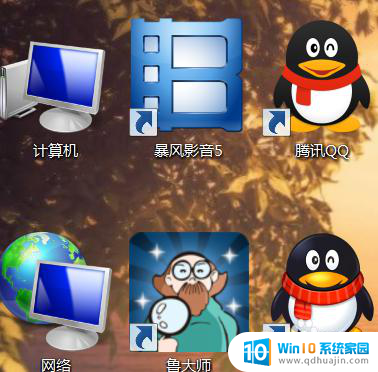
2.然后对其“计算机”进行鼠标右键点击,会出现一些选项。如下图。
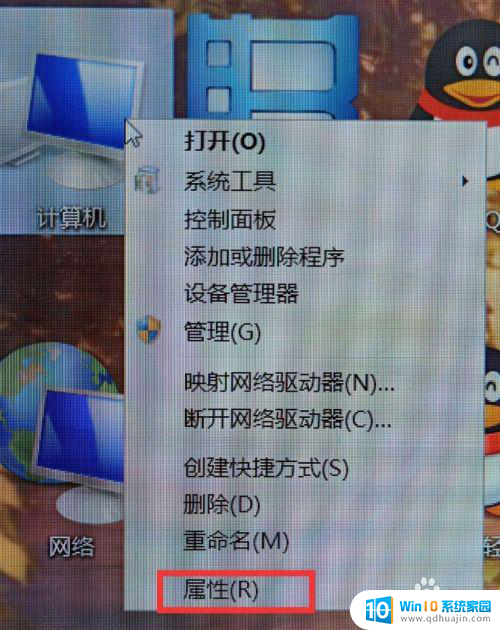
3.随后在这些选项中找到“属性”并对其进行点击进入。
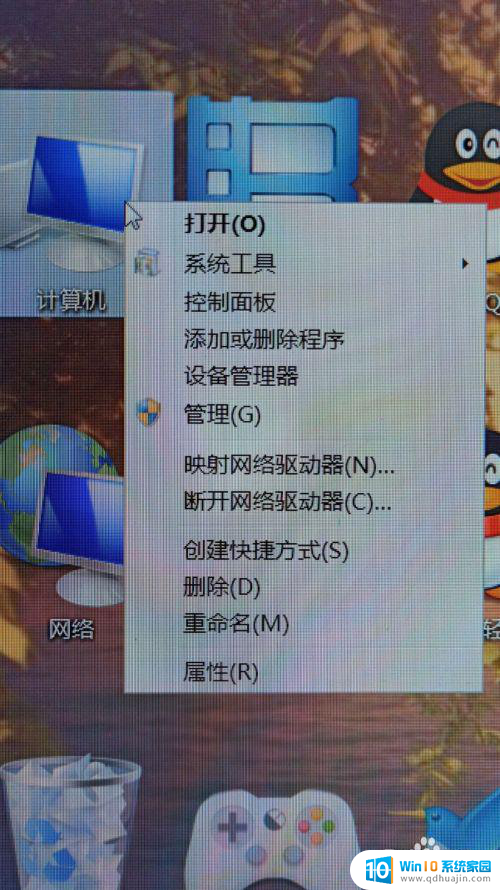
4.在该页面显示的系统下方,有一个“系统类型”。就可以看到电脑是32位还是62位系统了。
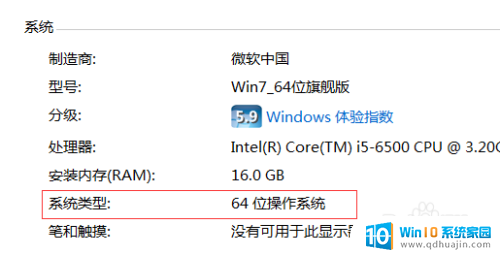
以上就是win10是32位还是62位的全部内容,还有不清楚的用户就可以参考一下小编的步骤进行操作,希望能够对大家有所帮助。





